不少win10系統用戶反饋路由器顯示已經連接了,可是電腦就是上不了網,這該怎麼辦呢?下面本的小編就為大家分享win10路由器顯示已連接卻無法連接網絡的解決方法。
原因分析:
1、首先,確認自己的有線連接是不是有網,也就是直接用網線連接路由路由器或者貓,看看是否可以上網;

2、如果這樣可以上網,網絡壞掉的原因就排除了,然後我們看一下,無線網絡是不是完全鏈接,因為連接無線需要等待一段時間,如果在網址輸入路由器網址:192.168.0.1可以打開路由器首頁,那就說明網絡才完全連接上;
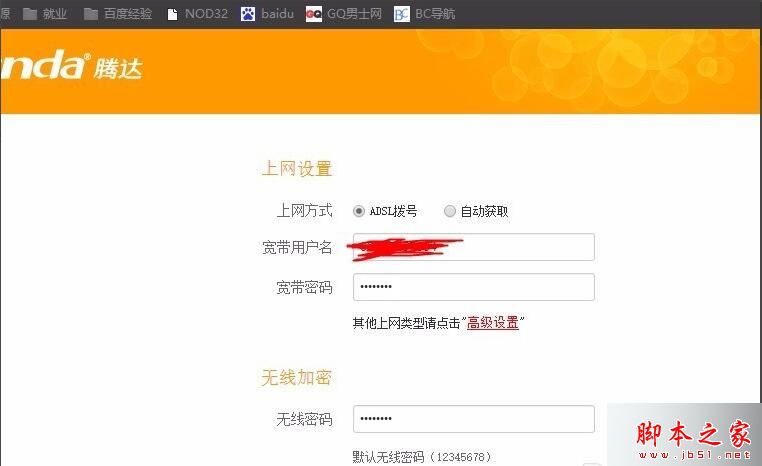
3、如果這一步也能通過,那麼就應該找找網絡的問題了,首先重啟路由器,避免是路由器軟問題導致的網絡不能上;
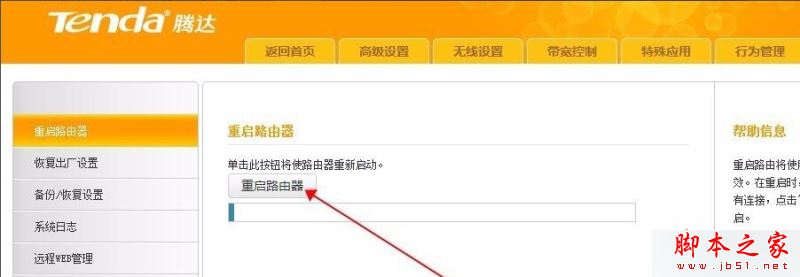
4、然後如果依舊無法上網,那麼檢查一下自己的無線網絡是不是更換了名字,一般帶有中文名的網絡可能會出現網絡連接不暢的問題;
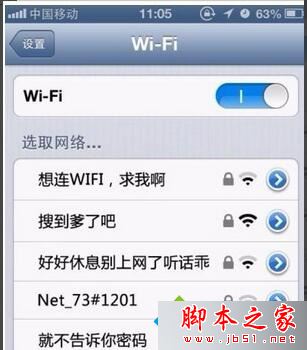
5、當然,如果以上都不屬於問題所在,那麼給所在的運營管理商打電話,確認自己的網絡是不是欠費了,因為現在網絡大都綁定手機,欠費了網絡會自己停掉的;

6、如果沒有欠費,那看一下是不是網絡設置的問題,主要查看網絡設置中的無線網的屬性;
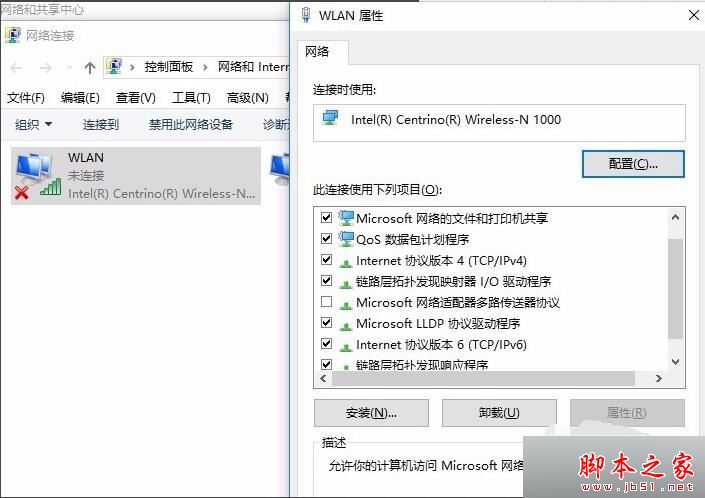
7、電腦系統,首先確認筆記本上方的wifi鍵是打開的,然後可以選擇更新無線網卡驅動,然後重新啟動系統;
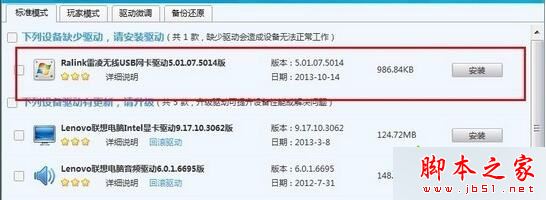
8、如果以上辦法都試過了,那麼恢復路由器出廠設置,並重新啟動一下網絡,尤其是貓的部分;
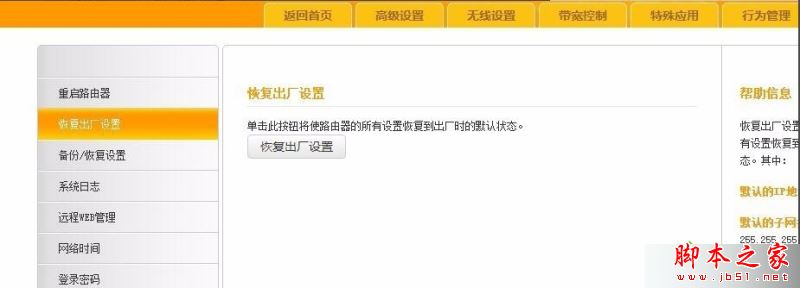
9、如果這些方法都沒有用,那麼恭喜你,中獎了。估計是路由或者網路的硬件問題,你該找找專業人士來幫你查看或者處理了。
相關閱讀:
win7系統連接無線信號時提示Windows無法連接到路由器名稱的四種解決方法
以上就是對win10路由器顯示已連接卻無法連接網絡問題的解決方案就介紹到這裡了,遇到同樣問題的朋友們,按照上述步驟操作一遍吧!